前回は、Nexus 7をデュアルブート(Dual Boot)化して、AOKPとParanoidAndroidを切り替えて使う方法を紹介しましたが、今回はAndroidとUbuntuを切り替えて使います。なお今回インストールしたUbuntuのバージョンは12.10です。
Root化によって、メーカーの補償は一切きかなくなります。
また、作業中にデータが消えたり、Nexus7が起動しなくなってしまったとしても、当方では一切責任は負えません。
全て自己責任で作業を行ってください。
1.Nexus 7をデュアルブート(マルチブート)可能な環境にしておく。Nexus 7をデュアルブートにする方法は、Nexus 7をデュアルブート(Dual Boot)化して、AOKPとParanoidAndroidを切り替えて使う方法。の手順を参照してください。
[EXPERIMENTAL] MultiROM v2のAdding ROMs>2.Ubuntu>Download Ubuntu image from hereのリンク先からrootfs.img for Nexus 7 8GBをダウンロードしておきます。私のNexus 7は16GBモデルですが、どのモデル用のrootfs.imgでも問題ないとのことなので、一番サイズの小さい8GB用を使いました。
今回は、メインのROMはAOKPで、サブのROMとしてUbuntuをインストールする方法です。
1)準備しておくことで導入しておいたデュアルブート対応のTWRPを起動して、Advanced>MultiROM>Add ROMをタップします。
2)Choose ROM typeで「Ubuntu」にチェックを入れます。
3)ダウンロードしておいたrootfs.imgをタップして選びます。
4)「Swipe to Confirm」をスライドさせてインストールを開始してしばらく待ちます。
5)「Ubuntu installed Successful」と表示されれば、Nexus 7へのUbuntuのインストールは完了です。「Back」をタップします。
6)TWRPのホームに戻って、Reboot>Systemをタップします。
7)MultiROMが起動するので、Ubuntuにチェックを入れて「Boot」をタップします。
8)「Determining structure of tarball content, Please wait...」などと表示されるので、しばらく待ちます。
9)Ubuntuが起動しました。
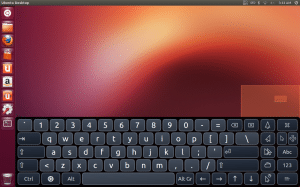
動きはAndroidと比べるとかなり重いですが、Nexus 7でUbuntuが使えること自体がすごいですね。
デュアルブート(マルチブート)でUbuntuを使えば気軽に元のROMに戻せるので、興味のある人は一度試してみてはいかがでしょうか。